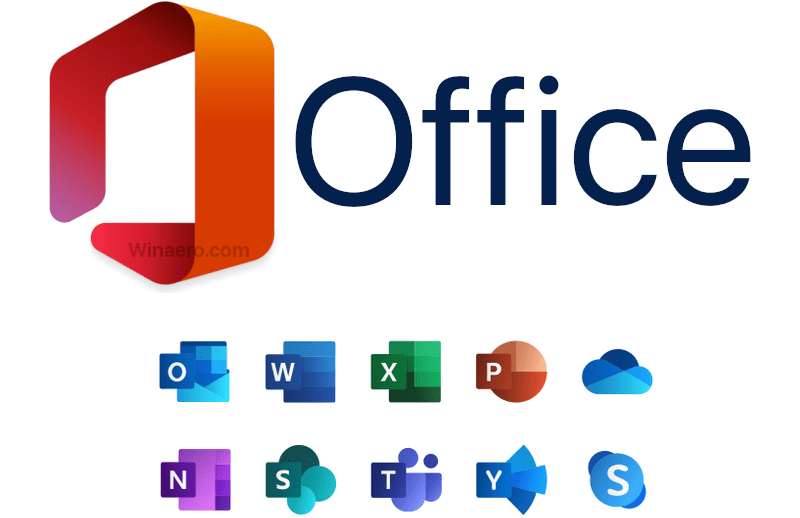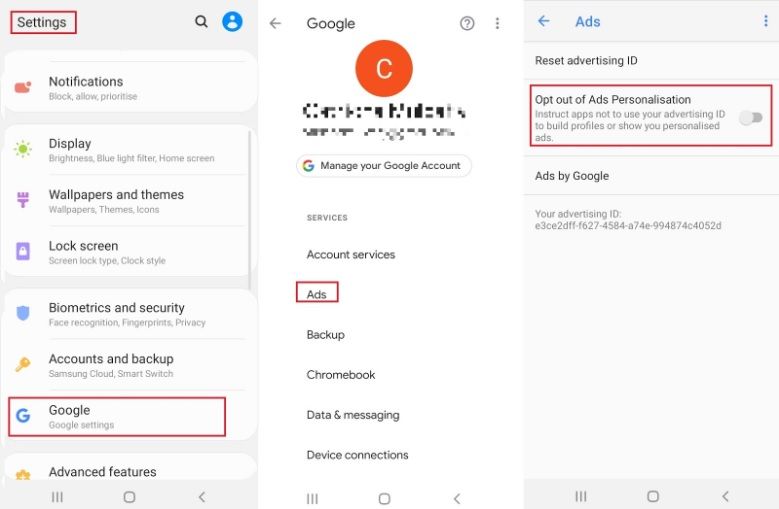The Windows 10 görev çubuğu, erişmenin uygun bir yoludur sık kullanılan programlar ve arasında geçiş yapmak için programları aç . Windows'un birçok öğesi gibi, görev çubuğu da bazen biraz riskli davranabilir. Sıklıkla olabilecek bir şey şudur: görev çubuğu donuyor . Bu birçok nedenden dolayı olabilir. Windows görev çubuğunun donma sorununa bakalım.
Bazen en basit yöntem işe yarar. Görev çubuğuna sağ tıklayın ve ayarlara gidin. Otomatik gizlemeden geçiş yapın ve tekrar geri dönün. Sadece buradaki ayarları değiştirmek, görev çubuğunun yeniden çalışmaya başlamasını sağlayabilir. Değilse, o zaman daha fazla şey oluyor ve sorunu ele almak için daha gelişmiş yollar keşfetmeniz gerekecek. Bu gerekli olduğunda, aşağıdaki yöntemlerden biri hile yapmalıdır.
bilgisayar parlaklığım Windows 10'u değiştirmeyecek
Windows 10 Görev Çubuğu Dondurulmuş
Ne zaman Windows görev çubuğu donuyor , genellikle görev çubuğundaki hiçbir şeyi tıklayamazsınız ve içerideyken gizlenmesini sağlayamazsınız otomatik gizleme modu . Ne yazık ki, bu sorun sık sık ortaya çıkabilir. Olduğunda, çözülmesini sağlamak acı olabilir. Neyse ki, bunu yapmanın kolay bir yolu var. Windows 10'a yükseltme yapan bazı Windows kullanıcıları, görev çubuğunun defalarca donuyor . Bu sorun yaygındır. Görev çubuğunuzun donmasının nedeni ne olursa olsun, düzeltmenize yardımcı olabiliriz.
Windows Gezgini'ni yeniden başlatmak yardımcı olabilir:
- Basın Ctrl + Üst Karakter + Esc başlatmak için anahtarlar Windows Görev Yöneticisi.
- Görev Yöneticisinde, Başlat> Çalıştır Yeni görev. Açık kutuya explorer yazın ve ardından kutuyu işaretleyin Bu görevi yönetici ayrıcalıklarıyla oluşturun ve tıkla TAMAM MI .
Şunları da deneyebilirsiniz:
Eğer kelimeyi bırakmaya zorlarsam kurtarır mı
- Basın Ctrl + Üst Karakter + Esc başlatmak için anahtarlar Windows Görev Yöneticisi.
- Aramak Explorer işlemler sekmesinde
- Sağ tık Explorer girişinde ve seçin Tekrar başlat .
Powershell'i kullanın
- Windows kısayol tuşlarını kullanın Kazan + R çalıştırmak Çalıştırmak .
- Tür Güç kalkanı iletişim kutusuna girin ve Giriş.
- Yapıştırın Komut satırı aşağıda Windows PowerShell ve Enter'a basın.
Get-AppXPackage -AllUsers | Her biri {Add-AppxPackage -DisableDevelopmentMode -Register $ ($ _. InstallLocation) AppXManifest.xml}
Onarımın çalışmasını sağlar.
Kullanıcı Yöneticisi Nasıl Etkinleştirilir
Windows kısayol tuşlarını kullanın Kazan + R çalıştırmak Çalıştırmak .
- Tür services.msc kutunun içine ve tuşuna basın Giriş .
- Çift tıklayın. Kullanıcı yöneticisi ve seçin Otomatik -den Başlangıç türü .
- Tıklayın TAMAM MI ve ardından bilgisayarı yeniden başlatın.
Ayrıca deneyebilirsin devre dışı bırakma Görev çubuğunun donmasına neden olabilecek yeni açılan öğeler. Bu yöntemlerden biri işe yaramalı. Donmuş bir görev çubuğu ciddi bir sorun değildir, ancak can sıkıcı olabilir. Windows 10'da donmuş bir görev çubuğunuz olduğunda, yukarıdaki yöntemlerden birini deneyin ve sorun çözülmelidir.
Windows 10'da hızlı erişim nedir
Dürüstlüğü ve dürüst iş uygulamaları için güvenebileceğiniz bir yazılım şirketi arıyorsanız, 'ten başkasına bakmayın. Müşterilerimize ihtiyaç duydukları yazılım ürünlerinde güvenilir ve tatmin edici bir deneyim sunmayı önemseyen bir Microsoft Sertifikalı İş Ortağı ve BBB Onaylı bir İşletmeyiz. Satış öncesi, sırası ve sonrasında yanınızda olacağız.
Bu bizim 360 Derece Yazılım Koruma Garantimizdir. Peki ne bekliyorsunuz? Bizi bugün +1 877 315 1713 numaralı telefondan arayın veya sales@softwarekeep.com adresine e-posta gönderin. Ayrıca bize Canlı Sohbet aracılığıyla da ulaşabilirsiniz.